
 |
 |
 |
|
|
|
|
||||||||
 |
 |
| …»●[برامج ودروس الفوتوشوب وملحقاته وصور للمصممين { .. كل مايتعلق بدروس الفوتوشوب ومستلزماته واستفساراته ..} |
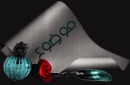
 |
|
|
أدوات الموضوع | انواع عرض الموضوع |
|
|
#1 |
|
|
شرح تركيب ( الفرش / الاستايلات / الأكشن / الفلاتر / الخطوط / الأشكال )
بسم الله الرحمن الرحيم اللهم صل على محمد وعلى آله وصحبه أجمعين أخواني وخواتي الأفاضل السلام عليكم ورحمة الله وبركاته الكثير منا وخصوصاً المبتدئين لا يعرفون كيفية تركيب إضافات الفوتوشوب والكثير من المصممين العاديين ينسون طريقة التركيب وهذا موضوع لكيفية تركيب الإضافات واليوم أضع أمامكم طرق تركيب ( الفرش / الاستايلات / الأكشن / الفلاتر / الخطوط / الأشكال ) آمل من الله ثم من الجميع أن يستفيدوا منه --(طريقة تركيب الفرش) -- أولاً : نقوم بإختيار أداة الفرشاه  ثانياً : نذهب لقائمة الأدوات ونذهب للسهم الصغير ونضغط عليه بزر الماوس الأيسر ونختار ( Load Brushes )  ثالثاُ : ستظهر لنا نافذه ونختار منها الفرش الموجوده   الدرس الثاني --(طريقة تركيب الإستايل) -- أولاً : نذهب لقائمة البرنامج وختار ( Window ) ونختار ( Styles ) ستظهر لنا نافذه نختار منها ( Load Styles )  ثانياً : الآن ستفتح نافذه أخرى أختر منها الإستايل   الدرس الثالث --(طريقة تركيب الأكشن) -- أولاً : نذهب للأكشن ونضغط على السهم الصغير وتظهر لنا نافذه نختار منها ( Load Actions )  ثانياً : ستفتح لنا نافذه نختار منها الأكشن الموجود   الدرس الرابع --(طريقة تركيب اللفلآتر) -- أولاً : نروح لجهاز الكمبيوتر ومن ثم لـ (:C) ومن الـ (:C) نفتح مجلد الـ program files كماهو موضح في الصوره الآ  ثانياً : بعد ذلك نفتح مجلد adobe  ثالثا: الآن سنقوم بفتح مجلد Photoshop 7.0ME  رابعاً: ومن هذا المجلد نذهب إلى مجلد آخر وهو Plug-ins  خامساً: المرحله قبل الأخيره نذهب إلى Filters ونقوم بفتحه كما هو موضح بالشكل  سادساً: الآن وفي الخطوه الأخير نقوم بفتح هذا المجلد ونلصق الفلاتر فيه ومو شرط في الخانه التي باللون الأزرق لأنها مجرد مثال بل قم بنسخها في أي مكان من هذا المجلد   الدرس الخامس --(طريقة تركيب الخطوط) -- أولاً : بعد فك الضغط نقوم بتظليل الخطوط ومن ثم نسخها كما هو موضح في الصوره  ثانياً : الآن نروح لجهاز الكمبيوتر ودخل لوحة التحكم ونختار منها ملف الخطوط ونقوم بفتحه .. أنظر الصوره  ثالثا: عندما نفتح الملف ستظهر لنا صفحه الخطوط وللعلم كلما كانت الخوط في الملف أكثر كلما ثقل فتح الصفحه وهذي صوره لكيفية لصق الخط في ملف الخطوط   الدرس السادس --(طريقة تركيب التدرجآت) -- أولاً : نختار أداة التدرج من قائمة أدوات الفوتوشوب ومن ثم نضغط على شكل التدرج من قائمة البرنامج ونظغط ايضاً على السهم الصغير الموجود في الزاويه اليمنى من أعلى نافذة أشكال التدرج بزر الماوس الأيسر راح تظهر لنا نافذه نختار منها Load Gradients .. أنظر الصوره  ثانياً : ستظهر لك نافذه والتي سبق وقمت بحفظ التدرجات فيها أختر التدرج المطلوب ومن ثم أضغط Load التوضيح في الصوره الآتيه   الدرس السابع --(طريقة تركيب الاشكال) -- أولاً : نختار أداة الأشكال من قائمة أدوات الفوتوشوب وعلى أساس تظهر لنا نافذة الأشكال نذهب لأي صوره على الفوتوشوب ونضغط بزر الماوس الأيمن وستظهر لك النافذه الآن نضغط على السهم الصغير الموجود في الجهه اليمنى من النافذه ومن ثم نختار Load Shapes كما في الصوره  ثانياً : الآن ستظهر لك نافذه والتي سبق وقمت بحفظ الأشكال فيها أختر الشكل المطلوب ومن ثم أضغط Load أنظر الصوره الآتيه  إنتهت الدروس ولله الحمد  اتمنى الإستفادهـ من منقولي الموضوع الأصلي : شرح تركيب ( الفرش / الاستايلات / الأكشن / الفلاتر / الخطوط / الأشكال ) || الكاتب : البرق النجدي || المصدر : منتديات قصايد ليل
|

|
|
|
#2 |
|
أنثى / تختصر , آلنسـآءْ !
|
لاهنتي برووووووق شرح مبسط ألف شكر |

|
|
|
#3 |
|
|
شاكره تواجدك عشتار |

|
|
|
#4 |
 |
 روووووووووووعه يالغلا تسلم ايدك يعطيك الف عافيه ودي |

|
|
|
#5 |
|
|
الروووووووووووووووووعه في طلتك جنوووو يسلمووووووووووو يالغاليه |

|
|
|
#6 |
|
|
 |

|
|
|
#7 |
|
|
الله يعافييييك على الشرح الكافي والوافي لقلبك السعاده |

|
|
|
#8 |
|
|
شاكره تواجدك اخر احساس |

|
|
|
#9 |
|
|
يسلمووووووووووووووووو على الطله جوجو |

|
|
|
#10 |
 |
ربي يعطيك العافيه على ماقدمتي ماقصرتي |

|
 |
| مواقع النشر (المفضلة) |
| الكلمات الدلالية (Tags) |
| الأشكال, الأكشن, الاستايلات, الخطوط, الفلاتر, الفرش, تركيب |
| الذين يشاهدون محتوى الموضوع الآن : 1 ( الأعضاء 0 والزوار 1) | |
|
|
 |